Opcje dostosowywania w systemie Android uległy szaleńczej poprawie w ciągu ostatnich kilku lat. Mamy różne programy uruchamiające, aplikacje do blokowania ekranu, pakiety ikon itp., Które ociekają nowymi funkcjami, ale jeden aspekt dostosowywania rzadko jest dotykany zarówno przez programistów, jak i użytkowników - centrum powiadomień.
Jeśli posiadasz urządzenie Samsung, HTC, Xiaomi lub LG, prawdopodobnie możesz dostosować większość z nich do swoich preferencji. Z drugiej strony zwykli użytkownicy Androida mają do zaoferowania to, co Google ma do zaoferowania. Istnieje jednak kilka niesamowitych aplikacji, ukrytych w ogromnej bibliotece Sklepu Play, które pozwalają dostosować centrum powiadomień i pasek stanu. Znaleźliśmy najlepsze i oto 6 aplikacji na Androida, których możesz użyć do dostosowania centrum powiadomień:
Uwaga:Wszystkie wymienione poniżej aplikacje działają na urządzeniach nierootowanych.
1. Powiadomienie na pasku stanu materiału
Niezależnie od tego, czy jesteś maniakiem, czy nie, zgodzisz się, że chciałeś, aby Twój telefon wstrząsnął popularnym językiem interfejsu Material Design firmy Google. Zawsze mieliśmy niestandardowe programy uruchamiające, które to spełniały, ale żaden z nich nie modyfikuje paska stanu ani centrum powiadomień. Cóż, powiadomienie o pasku stanu materiału robi dokładnie to. Aplikacja pozwala zmienić sposób wyświetlania informacji na pasku stanu, a nawet zmienia centrum powiadomień aby wyglądał jak ten z Samsunga Touchwiz, który niekoniecznie musi wyglądać źle.
Możesz ustawić kolory, w jakich mają być wyświetlane ikony powiadomień, a także wybrać kolory z określonego obrazu. Dostępna jest wersja Pro, która w pełni odblokowuje opcje dostosowywania i pozwala oszaleć w dostosowywaniu paska stanu telefonu i centrum powiadomień.
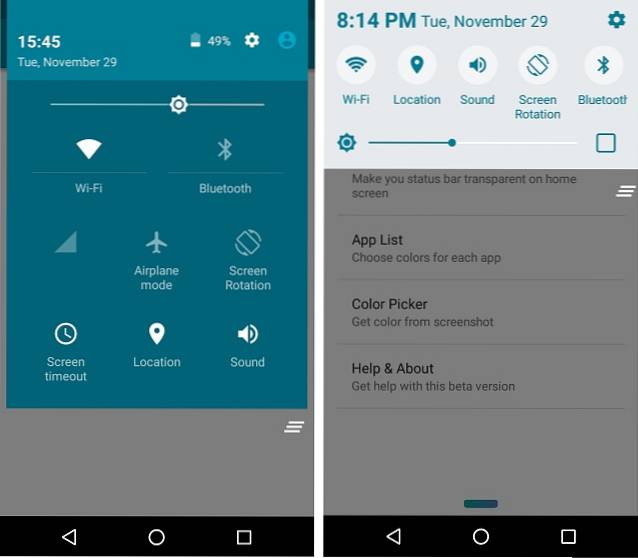
Zainstalować: (Darmowy) (wersja Pro 1,49 USD)
2. Szuflada Snap Swipe
Szuflada Snap Swipe to najlepszy przykład efektywnego wykorzystania widżetów w systemie Android. Ta aplikacja umożliwia umieszczanie widżetów w centrum powiadomień. Więc możesz pomyśleć - w porządku, ale jak to jest przydatne? Ponieważ możesz uzyskać dostęp do centrum powiadomień z góry dowolnej aplikacji, zawsze możesz uzyskaj dostęp do przydatnych widżetów podczas korzystania z dowolnej innej aplikacji. To inteligentnie pozwala podzielić pasek stanu na dwie części, jedna część pozwala narysować domyślne centrum powiadomień, a druga część rysuje szufladę widżetów.
W istocie przenosi to produktywność wielozadaniowości na wyższy poziom. Wyobraź sobie, że możesz szybko sprawdzić swoje karty Google Now, aby zaspokoić pragnienie wiadomości, uzyskując jednocześnie najwyższy wynik driftu w Asphalt 8!
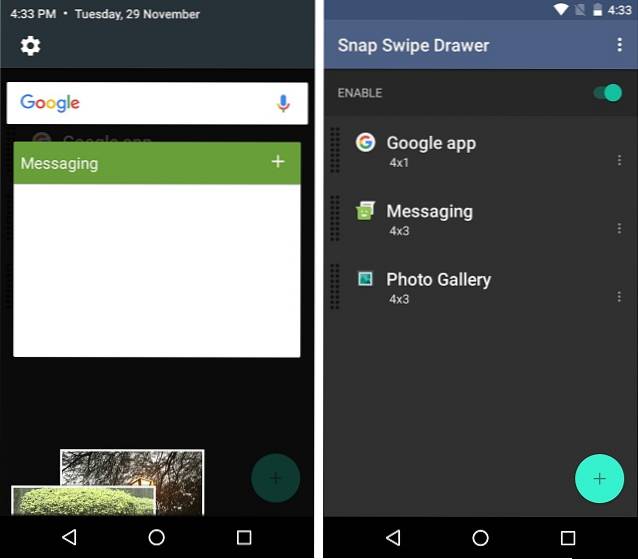
Jest Wersja Pro dostępne, co zwiększa limit liczby widżetów z 3 do nieograniczonej, a także usuwa reklamy.
Zainstalować: (Bezpłatnie z wersją Prime za 1,99 USD zakupu w aplikacji)
3. Przełącznik powiadomień
Czy nie byłoby fajnie, gdybyś mógł uzyskać dostęp do swoich ulubionych aplikacji, takich jak WhatsApp i Facebook, z centrum powiadomień? Cóż, aplikacja Przełączanie powiadomień na to pozwala utwórz niestandardowe skróty do wszystkich aplikacji i różnych skrótów funkcji urządzenia. Możesz zmienić kolor przełączników zgodnie ze swoimi upodobaniami, a nawet utworzyć drugi rząd wielu innych przełączników.
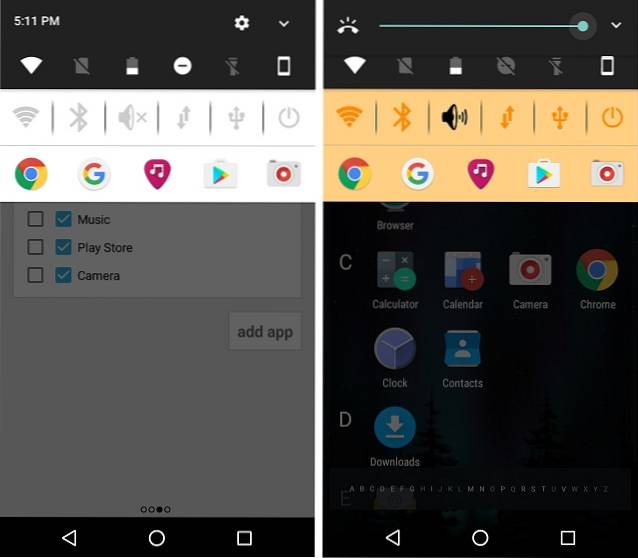
Możesz też dodaj skróty jak bezpośrednie wybieranie, ulubione i nie tylko dzięki wersji Pro aplikacji.
Zainstalować: (Bezpłatnie z zakupem w aplikacji dla wersji Pro)
4. Status
Możesz uznać, że „Status” jest dość podobny do pierwszej aplikacji z tej listy, ale ma kilka unikalnych funkcji w porównaniu z pierwszą. Status, jak sama nazwa wskazuje, na to pozwala dostosować tylko pasek stanu, z opcjami zmiany wyglądu i pozycji zegara. Pozwala także dostosować każdą ikonę na pasku stanu, od koloru ikon po różne projekty ikon Wi-Fi lub baterii. Możesz nawet zmienić kolor całego paska stanu zgodnie z własnymi upodobaniami. Dodatkowo, jako bonus, możesz użyć Integracja z Android Wear do obsługi przełączników ze smartwatcha lub monitora fitness. A najważniejszym czynnikiem zachęcającym do wypróbowania tego jest - to nic nie kosztuje.
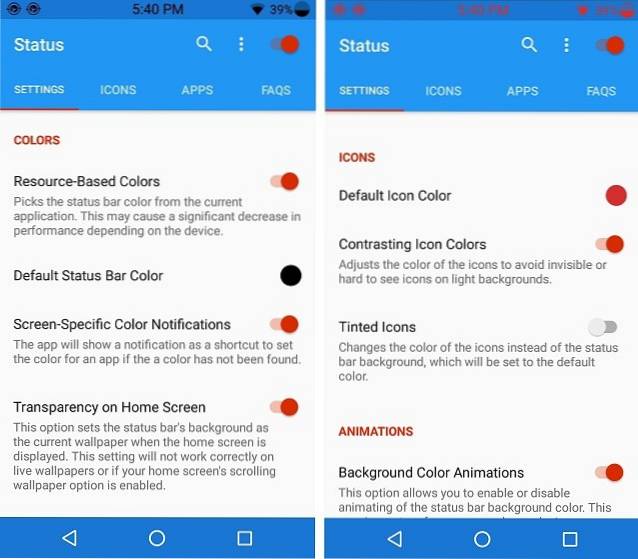
Zainstalować: (Wolny)
5. iNoty OS 10 PRO
Możemy bardzo polubić Androida, ale prawda jest taka, że iOS Apple jest również całkiem niezły. Jest wielu użytkowników Androida, którzy chcą wyglądać na iOS na swoim urządzeniu, a jeśli specjalnie szukasz centrum powiadomień podobnego do iOS na swoim urządzeniu, iNoty OS 10 Pro zapewnia dokładnie to. Dzięki aplikacji otrzymujesz pełny plik Centrum powiadomień i centrum sterowania w stylu iOS 10 i wszystkie rzeczy, które chciałbyś w nich zobaczyć. Ponadto możesz ustawić niestandardową tapetę tła dla centrum powiadomień, a nawet dostosować poziom rozmycia na nich. Otrzymujesz także Centrum sterowania ze wszystkimi opcjami i przełącznikami iOS. Cóż, wybierz ten, jeśli chcesz doświadczyć centrum powiadomień iOS i centrum sterowania na swoim urządzeniu z Androidem.
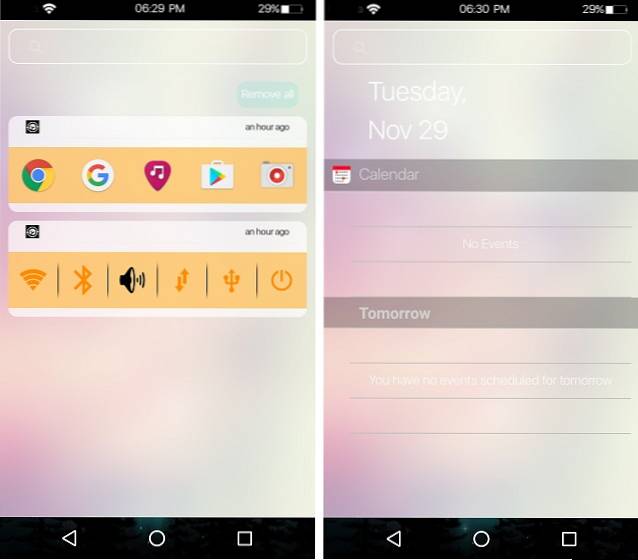
Zainstalować: (Wolny)
6. Otwieracz do paska stanu
Jeśli masz smartfon z Androidem z ogromnym wyświetlaczem, być może zauważyłeś, że sięgnięcie po pasek stanu w celu rozwinięcia centrum powiadomień nie jest takie łatwe. Jest taka mała aplikacja o nazwie Status Bar Shake Opener, która wdraża centrum powiadomień po potrząśnięciu urządzeniem. Jest to z pewnością przydatne dla tych, którzy mają ogromne smartfony lub maleńkie dłonie. Lub którzy są super leniwi. Po prostu potrząśnij w lewo, aby go opuścić i potrząśnij w prawo, aby go odepchnąć. Prosty!
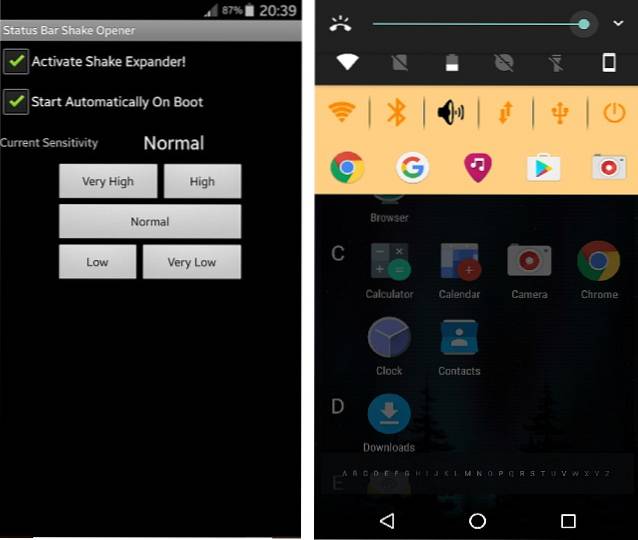
Zainstalować: (Wolny)
ZOBACZ RÓWNIEŻ: Jak dostosować pasek nawigacji w systemie Android
Dostosuj centrum powiadomień i pasek stanu za pomocą tych aplikacji
Wystarczy powiedzieć, przejdź do Sklepu Play i pobierz te aplikacje, aby dostosować centrum powiadomień na Androida. Jeśli wiesz o innych aplikacjach, które zmieniają wygląd i działanie centrum powiadomień lub paska stanu, zapisz to w sekcji komentarzy poniżej.
 Gadgetshowto
Gadgetshowto

![Prezentacja na żywo firmy Microsoft nie powiodła się z Win 98 na komputer typu Tablet [wideo]](https://gadgetshowto.com/storage/img/images/microsofts-live-presentation-fail-from-win-98-to-tablet-pc-[videos].jpg)

